在有些时候我们的电脑显示器亮不起来,这该怎么办呢下面就由我来为你们简单的介绍电脑显示器亮不起来的原因及解决方法吧!希望你们喜欢!
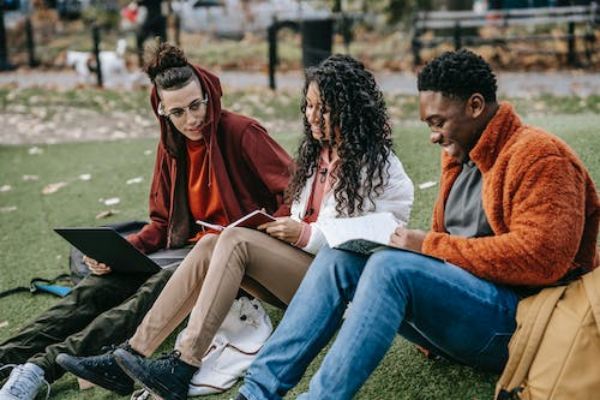
电脑显示器亮不起来的解决方法:
1、检查显示卡安装是否正确
开启机箱检查显示卡安装是否正确;与主机板插槽是否接触良好;显示卡或插槽是否积尘太多,以至造成接触不良;显示卡上的晶片是否有烧焦、开裂的痕迹。
当因显示卡原因导致显示器不亮时,计算机开机自检时即有一短四长的"嘀嘀"声提示。安装显示卡时,要用手握住显示卡上半部分,均匀用力插入卡槽中,使显示卡的固定螺丝口与主机箱的螺丝口吻合。未插正时不要强行固定,造成显示卡扭曲。
如果确认安装正确时,可以取下显示卡用酒精棉球擦拭一下插脚的金手指或者换一个插槽只能对于PCI显示卡安装。如果还不行,只能换一块好的显示卡一试下。
如果还是显示器不亮的话,在确定显示卡完好时,就要考虑显示卡与主机板的相容性的问题了。
2、检查其他的板卡及资料连线线
检查其他的板卡包括音效卡、解压卡、视讯捕捉卡与主机板的插槽接触是否良好;硬碟的资料线与硬碟的电源线接法是否正确。
更换其他板卡的插槽,清洗插脚。一般认为,显示器不亮是显示器和显示卡问题,与其他装置无关。实际上,因为音效卡等装置的安装不正确,导致系统初始化难以完成,特别是硬碟的资料线与硬碟电源线插错,容易造成显示器不亮无显示故障的出现。
3、检查记忆体条
检查记忆体条与主机板的接触是否良好。把记忆体条重新插拔一次或者换个插槽试试,或者更换新的记忆体条。如果记忆体条出现问题,计算机在启动时,会有连续急促的"嘀嘀"声。提示音会因为主机板不同而不同。
4、检查CPU
检查CPU与主机板上的CPU座接触是否良好。因搬动或其他因素,使CPU与SLOT1插口或SOCKE370插座接触不良。最好用手按一按CPU或取下CPU再重新安装一次。
附加电脑显示器没显示的原因分析及解决:
一、检查显示器是否加电
二、检查显示卡与显示器讯号线接触是否良好
可以拔下插头检查一下,D形插口中是否有弯曲、断针、有大量污垢,这是许多使用者经常遇到的问题。在连线D形插口时,由于用力不均匀,或忘记拧紧插口固定螺丝,使插口接触不良,或因安装方法不当用力过大使D形插口内断针或弯曲,以致接触不良等。
三、检查主机电源是否工作
电源风扇是否转动用手移到主机机箱背部的开关电源的出风口,感觉有风吹出则电源正常,无风则是电源故障;主机电源开关开启瞬间键盘的三个指示灯NumLock、CapsLock、ScrollLock是否闪亮一下是,则电源正常;主机面板电源指示灯、硬碟指示灯是否亮亮,则电源正常。因为电源不正常或主机板不加电,显示器没有收到资料讯号,显然不会显示。
四、检查记忆体条与主机板的接触是否良好,记忆体条的质量是否过硬
把记忆体条重新插拔一次,或者更换新的记忆体条。如果记忆体条出现问题,计算机在启动时,会有连续四声的“嘀嘀”声。
五、检查CPU与主机板的接触是否良好
因搬动或其他因素,使CPU与Slot1插口或Socket7插座接触不良。用手按一下CPU或取下CPU重新安装。由于CPU是主机的发热大件,Socket7型有可能造成主机板弯曲、变形,可在CPU插座主机板底层垫平主机板。
六、检查主机板的汇流排频率、系统频率、DIMM跳线是否正确
对照主机板说明书,逐一检查各个跳线,顺序为“系统频率跳线——CPU主频跳线——DIMM频率跳线”,设定CPU电压跳线时要小心,不应设得太高。这一步对于一些组装机或喜欢超频的使用者有很大用处。
七、检查引数设定
检查CMOS引数设定是否正确,系统软体设定是否正确。检查显示卡与主机板的相容性是否良好。最好查一下资料进行设定。
八、开启机箱检查显示卡是否安装正确,与主机板插槽是否接触良好
显示卡或插槽是否因使用时间太长而积尘太多,以至造成接触不良显示卡上的晶片是否有烧焦、开裂的痕迹因显示卡导致黑屏时,计算机开机自检时会有一短四长的“嘀嘀”声提示。安装显示卡时,要用手握住显示卡上半部分,均匀用力插入槽中,使显示卡的固定螺丝口与主机箱的螺丝口吻合,未插入时不要强行固定,以免造成显示卡扭曲。如果确认安装正确,可以取下显示卡用酒精棉球擦一下插脚或者换一个插槽安装。如果还不行,换一块好的显示卡试一下。
九、检查其他的板卡与主机板的插槽接触是否良好
注意检查硬碟的资料线、电源线接法是否正确更换其他板卡的插槽,清洁插脚。这一点许多人往往容易忽视。一般认为,计算机黑屏是显示器部分出问题,与其他装置无关。实际上,因音效卡等装置的安装不正确,导致系统初始化难以完成,特别是硬碟的资料线、电源线插错,也容易造成无显示的故障。
十、检查环境因素是否正常
是否电压不稳定,或温度过高等,除了按上述步骤进行检查外,还可以根据计算机的工作状况来快速定位,如在开启主机电源后,可听见计算机自检完成,如果硬碟指示灯不停地闪烁,则应在第二步至第四步检查。
如果通过上述的检查,故障问题还是没有排除,请采用一下的方法试试:
因萤幕无显示,故首先考虑是否显示器出现故障其次考虑显示卡是否出现故障找来一台同型号显示器替换,故障依旧,说明不是显示器故障。所以接下来采用硬体替换的办法来查出是哪个硬体出了故障。当然自己要刚好有另外一台电脑可以替换,如果没有的话,建议拿去叫别人给检测一下。
显示器故障的原因
关于电脑 显示器 黑屏不亮的问题,一些网友还不太清楚是怎么回事,既然这样,那么下面就由我来给你们 说说 电脑显示器黑屏不亮的原因及解决 方法 吧,希望可以帮到你们哦!
电脑显示器黑屏不亮的解决分析一:
对于电脑黑屏的另外一种原因是显示器无任何显示,也就是说即便接上电源打开显示器电源开关显示器依然不亮,对于这种问题多数处在显示器供电电源上,重点检查显示器电源线有没有连接好,显示器电源是否有故障或者电源线有问题等等,当然也可能是显示器本身出故障了,对于这种情况有条件的朋友不妨换个显示器替换下,分析下是否是显示器问题。
另外如果是 笔记本 电脑出现黑屏,那么首先我们需要查看下电源是否连接良好,有些情况是大家使用笔记本电池的情况发现显示器不亮,但电源指示灯什么一切正常的情况,这种情况可能是电源电量不足或者连接显示器与主板的排线接触不亮导致,您可以接外置电源试试,依然不行可能是显示器排线松动或者显卡、内存接触不良或者松动导致。
其次:
1、电源引起
主机电源损坏或主机电源质量不佳常常会引起我们的黑屏故障。例如,当我们添加了一些新设备之后,显示器便出现了黑屏故障,排除了配件质量及兼容性问题之后电源的质量不好动力不足是故障的主要起因,这时也许还可听到机内喇叭连续报警12声,更换大功率质优电源是这类故障的最好解决办法。此外,有的主板上有AT/ATX双电源接口,其选择跳线设置不对也可引起这类故障。
2、配件引起
电脑配件质量不佳或损坏,也容易导致显示器黑屏故障。例如主板(及主板的CMOS),内存,显示卡等等硬件出现问题肯定可能引起黑屏故障的出现。这些故障的出现常常会有一些征兆,一般表现如显示器灯呈橘**,当这个时候我们就能够使用替换法更换下显示卡,内存,甚至主板,CPU试试,是最快捷的解决办法。
3、配件间连接
内存显卡等等与主板间的插接不正确或有松动造成接触不良是引发黑屏故障的主要原因。而且显示卡与显示器连接有问题也可能引发这类故障,直至AT电源插接不正确更有甚者如硬盘或光驱数据线接反也有可能引发启动黑屏故障。
4、超频引起
过度超频或给不适合于超频的部件进行超频不仅会造成黑屏故障的产生,严重时还会引起配件的损坏。还有就是过度超频或给不适合于超频的部件超频后散热不良或平常使用中散热风扇损坏根本就不转等等都会造成系统自我保护 死机 黑屏。
电脑显示器黑屏不亮的解决分析二:
1、一般情况下显示器黑屏且电源指示灯不亮这类故障多为显示器本身故障。首先应当检查显示器电源线是否接好,电源插头与220V交流插座是否接触良好,显示器电源开关是否打开。在确认220V交流电正确送人显示器内部后,可判定为 显示器故障 。
2、显示器黑屏且电源指示灯亮这类故障现象定位较复杂,故障可能发生在显示器、显示卡、主板或信号电缆等部位。检测时首先调节亮度、对比度旋钮,观察屏幕有无明暗变化,排除把亮度、对比度关死而“黑屏”的现象。若调节亮度、对比度旋钮屏幕仍为“黑屏”,则应检查主机至显示器信号电缆是否插接完好,有无断头、断线故障;在确认信号电缆完好后,进行POST(POWER ON SELF TEST上电自检)检测。
POST检测是计算机在每次打开电源开关后,便自动开始执行POST诊断程序来检测计算机各系统部件正常与否的过程。检测中一发现问题就向操作者提供出错信息或一系列蜂鸣声。在显示器“黑屏”这一故障中,POST检测的屏幕信息人们看不到,但可以通过一系列蜂鸣声来判断故障的部位。
3、一声长、二声或三声短蜂鸣声这种信号(可能会重复)表明显示卡有问题,应关断主机电源,打开机箱,检查显示卡与扩展槽是否接触良好。如怀疑扩展槽问题,可以用插拔法更换显示卡所在扩展槽来排除。如故障仍未排除,可把显示卡换接到 其它 相匹配的微机上检查,若其它微机换卡后也为“黑屏”,则判断故障在显示卡上;若显示卡在其它微机上工作正常,则故障就在主板上。
4、二声短蜂鸣声这种故障可能在主板和显示卡或显示器本身(可能性很小)。关掉电源,断开显示器,拆去显示卡,重新启动系统。如果二声短音还存在,说明问题出在主板上,应维修主板。但如果声音变成一声长、一声短,则也许正确的POST过程注意到显示卡不存在,应关断电源,重新安装显示卡,但不连接显示器。
重新启动系统,如果二声短嘟嘟信号在POST中依然存在,则为显示卡故障:但如果听到只有一声短音,则显示卡是好的,是显示器本身引起了这种错误信号,应检修显示器。
在显示器脱离主机、主机进行上电测试期间,要确保POST过程一直有电,这期间可以观察驱动器A的操作,判断其系统功能。在POST过程完成后,A驱指示灯会亮。当驱动器停止时,键人DIR A:命令,驱动器应再次旋转,指示灯再亮,这表明系统功能正常,主机系统板完好。经过上述检测可以判定显示器“黑屏”的故障部位。
造成显示器损坏的原因是什么
显示器故障的原因

据统计,显示器故障有50%是由于环境条件差引起的,操作不当或管理不善导致的故障约占30%,真正由于质量差或自然损坏的故障只占20%,可见环境条件和人为因素是造成显示器故障的主要原因。因此,用户必须了解和掌握显示器的一般维护常识和保养方法。显示器长期放置在各种复杂的环境中,容易受到影响的环境因素包括温度、湿度、清洁度、电磁干扰、静电和电源等。
1湿度因素
当室内湿度≥80%时可能产生的后果:湿度保持在30~80%之间显示器都能正常工作,但一旦室内湿度高于80%后,显示器内部就会产生结露现象。其内部的电源变压器和其他线圈受潮后也易产生漏电,甚至有可能霉断连线;而显示器的高压部位则极易产生放电现象;机内元器件容易生锈、腐蚀、严重时会使电路板发生短路。
当室内湿度≤30%,会使显示器机械摩擦部分产生静电干扰,内部元器件被静电破坏的可能性增大,会影响显示器正常工作。
综上所述,显示器必须注意防潮,特别在梅雨季节,更要注意这一点。长时间不用的显示器,可以定期通电工作一段时间,让显示器工作时产生的热量将机内的潮气驱赶出去。
2光照因素
显示器受阳光或强光照射,时间长了,容易加速显像管荧光粉的老化,降低发光效率(在强光照射这种环境下,面对显示器工作的人员,眼睛也极易受到伤害)。
要想避免光照因素对显示器的危害,就是不要把显示器摆放在日光照射较强的地方;或在光线必经的地方,挂块深色的布减轻它的光照强度。
3灰尘因素
由于显示器内的高压高达10kV~30kV,这么高的电压极易吸引空气中的尘埃粒子,灰尘对电脑的威胁是很明显的,大量的维修实践说明,在灰尘大的环境中工作,由于印刷电路板会吸附灰尘,灰尘的沉积将会影响电子元器件的热量散发,使得电路板等元器件的温度上升,产生漏电而烧坏元件。灰尘也可能吸收水分,腐蚀显示器内部的电子线路,造成一些莫名其妙的问题。所以灰尘虽体积小,但对显示器的危害是不可预估的。
要想清除和避免灰尘的危害,首先应放置显示器在干净清洁的环境中,但灰尘是无孔不入的,所以除保持环境的清洁以外,还应该给显示器购买或做一个专用的防尘罩,每次用完后应及时用防尘罩罩上。
平时清除显示器屏幕上的灰尘时,切记应关闭显示器的电源,还必须拔下显示电源线和信号电缆线,然后用柔软的干布小心地从屏幕中心向外擦拭,千万不能用酒精之类的化学溶液擦拭、更不能用粗糙的布、纸之类的物品来擦拭显示屏,也不要将液体直接喷到屏幕上,以免水气侵入显示器内部。
除显示屏以外,也要常用毛刷、小型吸尘器(图1)经常擦除显示器机壳上的灰尘与污垢,但尽量不要用沾水的湿布抹擦。由于显示器内部有高电压(断电后的高压包中仍可能有余电),如想清除其内部的灰尘,必须请专业人员操作,不能私自打开显示器后盖(如显示器还没过保修期,打开封条后如出现问题,可不在保修范围),以免产生严重后果。
4磁场因素
电磁场干扰是指电路或环境中出现了不该出现的电压电流。电磁干扰的`来源有电源、元件、导线、接头、散热风扇、日光灯、雷电和静电放电等,以及电视机、电冰箱、电风扇等耗电量大的家用电器的周围或其他如非屏蔽的扬声器或电话离显示器太近甚至传呼机上都存在着电磁场。这些器件产生的电磁干扰,时间久了,可以使显示器显示混乱。
长期暴露在磁场中可能会磁化或损坏显示器(特别是早期的显示器,多不带消磁功能),故应把显示器放在离其他电磁场较远的地方。平时如有条件的,可时常使用显示器上的消磁按钮,但注意一次不要反复地使用它,也不能用力过猛,否则也会损坏显示器。
5温度因素
显像管作为显示器的一大热源,在过高的环境温度下它的工作性能和使用寿命将会大打折扣,某些虚焊的焊点可能由于焊锡熔化脱落而造成开路,使显示器工作不稳定,同时元器件也会加速老化。
要在显示器摆放的周围留下足够的空间,来让它通风。在炎热的夏季,如条件允许,最好把显示器放置在有空调的房间中,或用电风扇吹。
;电脑显示器灯不亮怎么回事?
电脑的各部分配件中,其显示器的寿命比别的周边设备短很多,往往也造成了很多人对它的疏忽,电脑显示器最致命的是不在使用电脑时长时间开启显示器,长期开启,会容易造成CRT的发光物的特定部分烧掉,将其寿命缩短。那么,究其有哪些造成显示器损坏的原因
很多人对于电脑中的显示器对极为不重视,其实,显示屏的故障会直接影响到人们的眼睛,眼睛是最直观接受到电脑中信息的。所有,当显示屏出现故障,我们应当了解哪些因素
危机显示器各种因素
1、 一直开着显示器
2、 在显示器的周围放置麦克风等磁性物体
3、 把画面刷新频率设置过高
4、 电源不稳定,过分频繁的打开和关闭显示器
5、 用手触摸布朗管
6、 在显示器上面放物品
7、 经常开关显示器电源
8、 显示器的散热孔覆盖灰尘
在这些因素中,我们也是能够很直观的发现其故障。显示器的故障会直接影响到眼睛。因此,如果需要保险,应该马上联系生产商采取措施。
电脑显示器故障怎么处理
你们知道为什么显示器的灯不亮了呢,到底是怎么回事,下面是我带来的关于的内容,欢迎阅读!
台式电脑显示器指示灯不亮,也不显示一般的原因有:
原因一:显示器开关没有开
解决方法:显示器上有如图一样的标志,按一下。
原因二:连线电脑的视讯线没有连线
解决方法:将视讯线连线在电脑最下面一个蓝色的VGA介面上,现在电脑上有两种介面,形状、颜色都相同,可能是插错了。
原因三:显示器故障
解决方法:更换显示器
原因四:如果排除上述原因,故障依然存在,那么就要考虑是否是显示卡与主机板接触不良导致的。
解决方法:更换显示卡,如果是主机板上的PCI槽口故障的话,那就只能是更换主机板了。
原因五:显示器上的电源线和视讯线松动
解决方法:拨下重插,如果是电源线或者视讯线故障的话,更换电源线或者视讯线。
原因六:记忆体条接触不良或者使用的不是同品牌的记忆体条
解决方法:将记忆体条取下,用橡皮擦擦下记忆体条上的金手指,重新插入记忆体条插槽上;
如果使用的是两根记忆体条,更换同品牌记忆体条;
如果使用的是一根记忆体条,更换另一个记忆体条插槽试试。
原因七:主机板积尘太多
解决方法:将内部的板卡卸下清理一下,特别是清理显示卡的PCI槽口。

原因八:主机板电容爆浆
解决方法:拆开机箱,检视主机板上的电容,如果有鼓起来的就是爆浆现象,此类故障,只有是送维修服务站修理了。
显示器(display)通常也被称为监视器。显示器是属于电脑的I/O设备,即输入输出设备。它是一种将一定的电子文件通过特定的传输设备显示到屏幕上再反射到人眼的显示工具。那么电脑显示器故障怎么处理呢?
1、 显示器供电一般分为两种,一种是主机供电,另一种则是通过外接电源供电。出现这类故障时,首先应检查各自电源插座,同时注意检查插座的供电开关是否打开。
2、 电源指示灯亮。电源指示灯亮,但没有显示画面。遇到这种情况,应首先检查显卡与主板是否出现接触不良。另外,使用转接头的用户,应确认是否出现松脱的现象。
3、 设定显示器分辨率后不能正常显示。出现这个问题时,只需在发生显示不正常时按住“ESC”键,显示器便能回到调整前的分辨率。有时在电脑中安装上最新的显卡公版驱动程序后,在系统即将进入Windows画面时,显示器出现电源指示灯亮度由亮变暗,没有任何画面显示的故障。解决方法:首先进入系统的“安全模式”,然后在桌面点击鼠标右键进入显示器属性设置,接着在“设置”项中改变显示器的分辨率与颜色,将它们分别设置成最低参数,设置完后,重启电脑再次进入系统,将分辨率与颜色设置成自己满意的参数即可。
以上就是对于电脑显示器故障怎么处理的全部内容。
以上就是关于电脑显示器亮不起来怎么办全部的内容,包括:电脑显示器亮不起来怎么办、电脑显示器黑屏不亮是怎么回事、显示器故障的原因等相关内容解答,如果想了解更多相关内容,可以关注我们,你们的支持是我们更新的动力!
























